
Contenu
Vous vous demandez comment vous protéger les yeux des radiations nocives causées par une utilisation prolongée des smartphones? Si vous possédez un Galaxy S20 et que vous souhaitez savoir comment lui donner un écran convivial, alors cet article est pour vous. Voici un guide rapide sur la façon d'activer le filtre de lumière bleue du Galaxy S20 pour réduire ou bloquer tout rayonnement nocif de l'écran.
Une exposition excessive à l'écran est mauvaise. Il s'agit d'un avertissement courant émis par les experts de la santé, en particulier aux parents qui autorisent sans limite leurs enfants à utiliser des appareils mobiles comme les smartphones et les tablettes. Cependant, cela s'est également avéré être l'un des avertissements les plus négligés, car de nombreuses personnes ne craignent pas de passer plus de temps à utiliser les smartphones, quel que soit leur emplacement.
Voyant les effets néfastes que tout le monde peut obtenir d'une exposition excessive à l'écran, les fabricants de smartphones se sont assurés d'intégrer une fonctionnalité pertinente qui inhiberait la quantité de rayonnement de l'écran. Et le smartphone galaxy s20 récemment déployé dispose également de cette fonctionnalité.
Lisez la suite pour savoir comment accéder et activer le filtre de lumière bleue sur votre nouveau smartphone Samsung.
Étapes faciles pour activer le filtre de lumière bleue du Galaxy S20
Temps nécessaire: 5 minutes
Les étapes suivantes activent une fonction d'affichage qui inhibe tout rayonnement de fréquence radio potentiel de votre nouveau smartphone Samsung. N'hésitez pas à utiliser cette présentation en cas de besoin.
- Lancez l'application Paramètres depuis l'écran d'accueil.
Si l'application Paramètres n'est pas affichée sur l'écran principal, vous devrez ouvrir la visionneuse d'applications et la trouver parmi d'autres icônes alignées ou des raccourcis d'application.
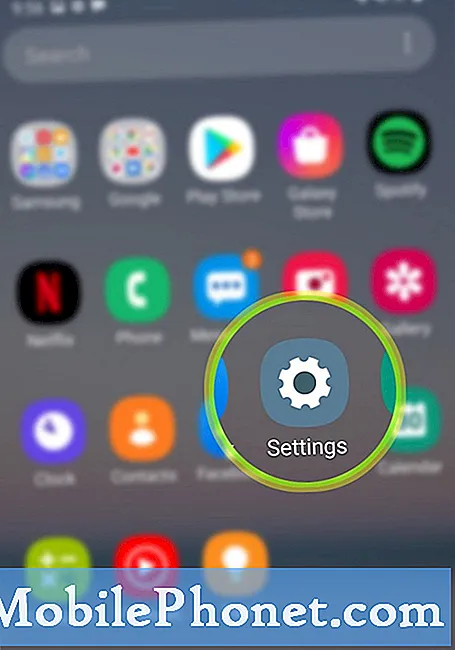
- Depuis l'écran principal Paramètres, faites défiler vers le bas et appuyez sur Affichage.
Les options pertinentes telles que la luminosité de l'écran, l'écran d'accueil et les commandes de filtre de lumière bleue seront affichées ensuite.
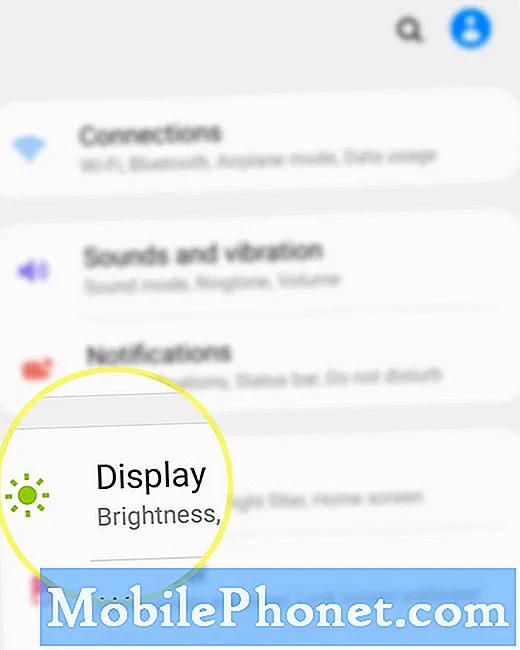
- Appuyez sur Filtre de lumière bleue pour continuer.
Sur l'écran suivant, vous verrez une barre réglable pour réduire ou augmenter l'opacité. Sous la barre se trouvent deux options sur la façon dont vous souhaitez activer le filtre Lumière bleue sur votre appareil.
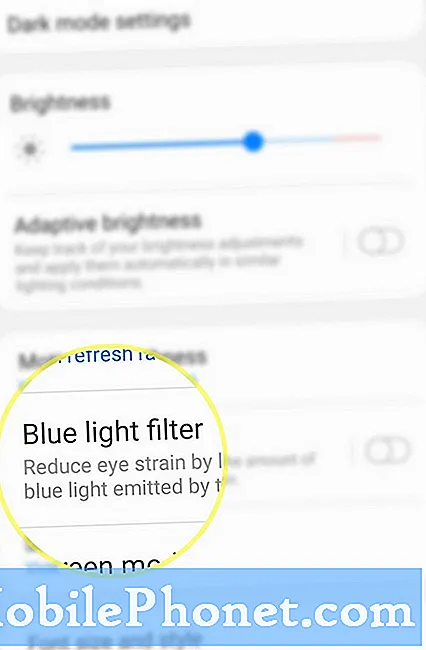
- Pour activer la fonction instantanément, appuyez sur pour activer le commutateur à côté de Activer maintenant.
Cela activera immédiatement le filtre de lumière bleue.
La barre d'opacité sera également activée lors de l'activation de l'interrupteur. Faites simplement glisser le curseur vers la gauche ou la droite pour régler l'opacité de l'écran comme vous le souhaitez.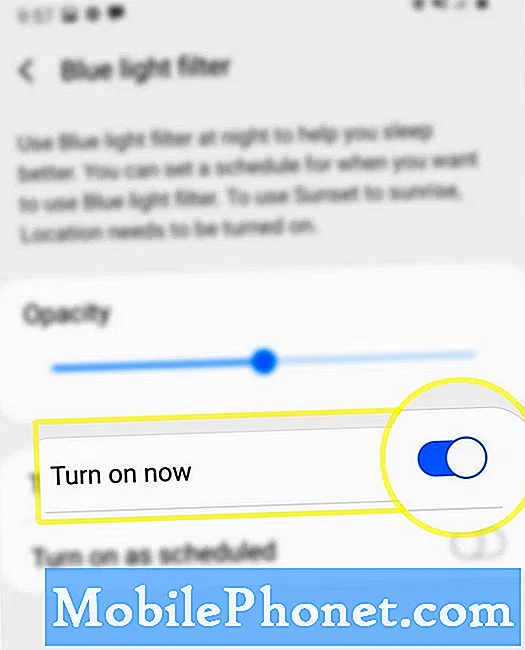
- Pour activer la fonctionnalité à un calendrier ultérieur, basculez le commutateur en regard de Activer comme prévu à la place.
Si vous y êtes invité, appuyez sur l'option pour Autoriser le filtre de lumière bleue pour accéder à la position actuelle de votre téléphone. Sélectionnez simplement parmi les options proposées. Sinon, appuyez sur Nier.
L'activation du filtre de lumière bleue comme prévu vous proposera deux options à choisir: Du coucher au lever du soleil et Calendrier personnalisé.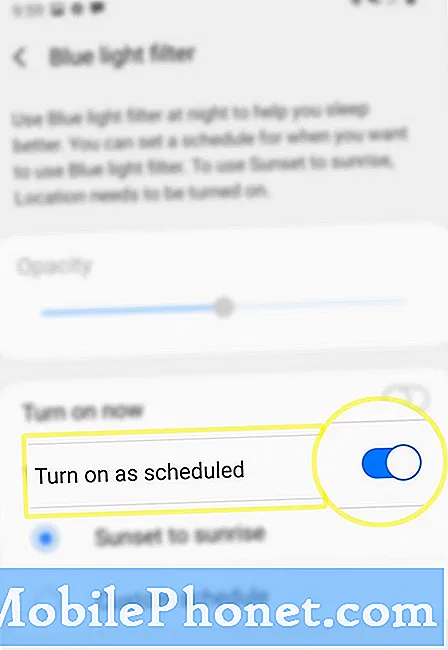
- Pour continuer avec ce guide, passons à la première option, qui est du coucher du soleil au lever du soleil. Par conséquent, appuyez pour marquer le bouton radio avant le coucher du soleil au lever du soleil.
Si vous préférez utiliser le programme personnalisé, appuyez simplement sur le bouton radio pour le sélectionner, puis ajustez le Heure de début et Heure de fin vous souhaitez que le filtre de lumière bleue soit activé sur votre appareil, puis appuyez sur Terminé pour appliquer les modifications récentes.
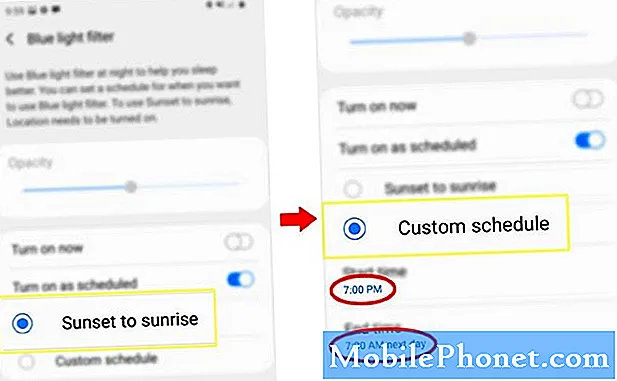
Outils
- Android 10, One UI 2.0 et versions ultérieures
Matériaux
- Galaxy S20, Galaxy S20 Plus, Galaxy S20 Ultra
Le filtre de lumière bleue n'est qu'une des nombreuses fonctionnalités essentielles intégrées dans le nouveau smartphone phare Samsung Galaxy. L'activation de cette fonction d'affichage est fortement recommandée si vous partagez votre téléphone avec vos enfants. C’est un moyen de réduire, sinon d’inhiber totalement les émissions de lumière nocive (rayonnement) du téléphone.
Alors que les fabricants de smartphones sont tenus de se conformer aux directives de la FCC en ce qui concerne l'absorption des rayonnements radioélectriques par le corps, certains smartphones, y compris les iPhones et certains modèles Galaxy, peuvent encore avoir dépassé les limites de sécurité des rayonnements radioélectriques. Il s'agit d'une notion alarmante car le rayonnement radiofréquence de ces appareils peut avoir des effets néfastes sur la santé humaine, en particulier avec le déploiement de la 5G dans le monde.
Heureusement, les nouveaux appareils Samsung, y compris les dernières gammes de galaxy s20, ont déjà des fonctionnalités d'affichage intégrées que les utilisateurs peuvent utiliser pour se protéger de ces rayonnements radioélectriques nocifs. Ainsi, assurez-vous d'utiliser pleinement cette fonction d'affichage sur votre nouveau smartphone.
Et cela couvre tout dans ce tutoriel. Veuillez vous tenir au courant pour des didacticiels, des conseils et des astuces plus complets qui vous aideront à tirer le meilleur parti de votre nouveau smartphone Samsung Galaxy S20.
Vous pouvez également consulter notre Chaîne Youtube pour afficher plus de didacticiels vidéo sur smartphone et de guides de dépannage.
LIRE AUSSI: Comment réinitialiser les paramètres des noms de points d'accès (APN) sur le Galaxy S20


